作者:黃小棟

LinkIt 7697開發板(攝影:黃小棟)
大家好,我是黃小棟,字「陽光黃金棟」,號「超弱的補刀俠」。平日打打零工,縫縫泰迪熊貼補家用,假日上山下海並兼差當當Maker。這次要跟大家介紹的是聯發科(MTK)最新開發板LinkIt 7697。
在進入正題之前,想問大家是否想過什麼樣的開發板設計才會獲得眾多Maker的青睞呢?又或者說什麼才是Maker真的需要且合適的開發板?我想答案一定有很多。
如同我在【實測心得】Intel Quark D2000有何優勢?這篇文章裡提及的,若想獲得眾多Maker的青睞,必須具備友善的開發環境、具有耐心和強而有力的技術支援、以及願意與社群做良性的互動,而這些條件,MTK正巧都做到了。
從最難用的LinkIt ONE開始,接著是頗受好評的LinkIt Smart 7688系列,到現在最新的開發板LinkIt 7697,一路帶著鼻涕和眼淚測試下來的結果,我真的有感受到官方這裡真的很用心在經營Maker這一塊,包含MCS(Mediatek Cloud Sandbox)的使用者介面,以及在各種教學指引和範例程式上都有很大的進步。
這些改進不但讓非軟體相關背景的Maker不會嚇到不敢觸碰寫程式,還可以讓更多人願意參與,藉此激發更多不同的火花。接下來的內容,將會針對硬體、軟體以及範例的實際操作,來為大家示範LinkIt 7697的評測結果。
硬體

LinkIt 7697開發板近拍(攝影:黃小棟)
首先從硬體的部分開始。我們可以從官方公佈的訊息清楚地了解到,LinkIt 7697被定義為適合穿戴式系統的開發板,而穿戴式系統需具有低功耗、小尺寸與無線通訊的特性,LinkIt 7697確實也做到了:
- 具備 4Kbit eFuse,可存放裝置特定資訊和射頻校準資料
- 先進的 Wi-Fi 與藍牙共存方案
- 高度整合的射頻 + 微控制器 + 記憶體
- 低功耗的 RTC 模式
換個更白話的說法就是——你會最常使用到的LinkIt 7697功能就是微控制器的IO控制、藍芽和Wi-Fi通訊,且這些功能也足夠Maker去玩很多花樣了,是不是很簡單明瞭呢?至於LinkIt 7697與其他開發板的比較,這裡不再多加著墨,大家可以閱讀陸向陽這篇文章來參考參考,總之,實際使用起來感覺還不錯就是了。
還有一點要提的是,官方將LinkIt 7697的形象卡通化,個人覺得不但可愛又喜感,也很有加分的效果。
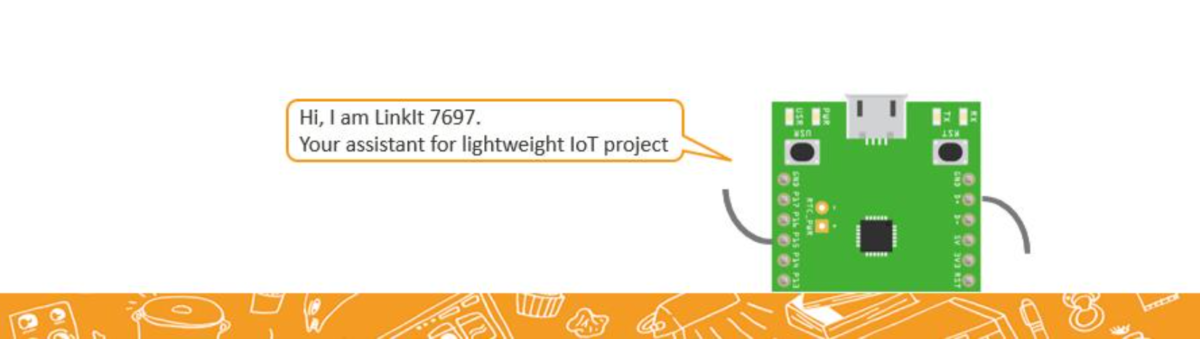
卡通化的LinkIt 7697,相當可愛富喜感。
軟體
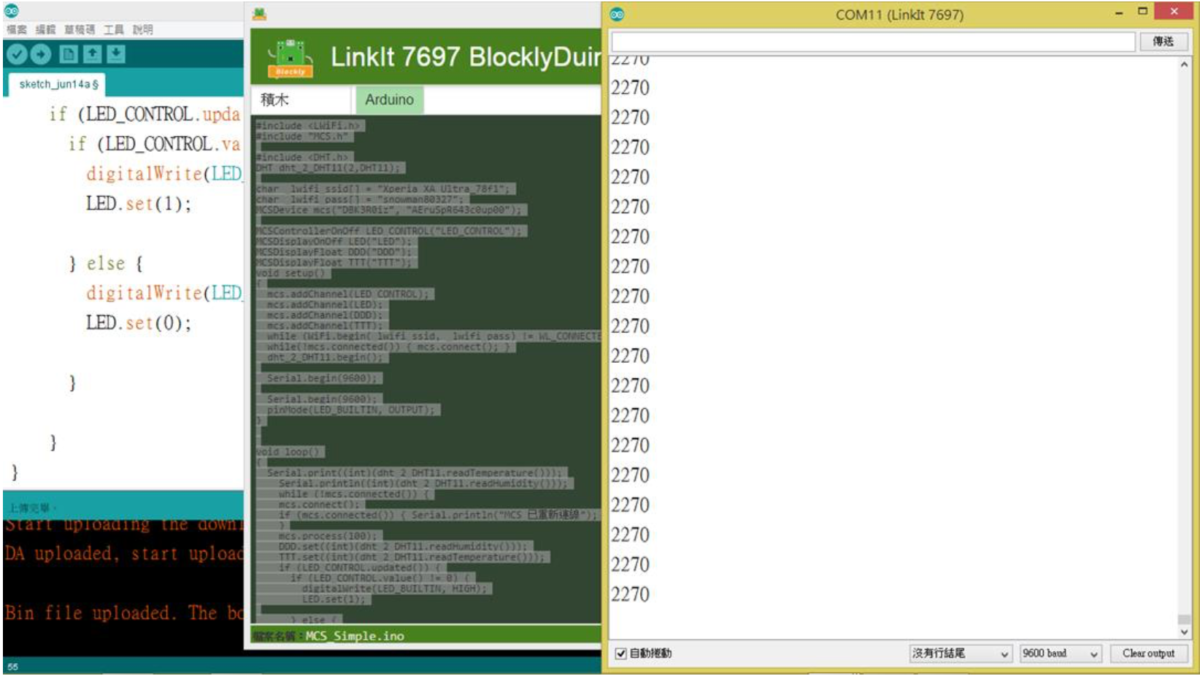
LinkIt 7697 的開發環境(圖:黃小棟)
說到LinkIt 7697開發環境的部分,在MakerPRO這篇文章裡有很清楚的步驟說明,解析該如何使用LinkIt 7697的主要3種開發環境。另外,作者自己分別使用Arduino IDE去開發7697和用 BlocklyDuino Editor去做測試,測試的感覺都很不錯。安裝Arduino IDE時,幾乎不會遇到任何阻礙就順利安裝完成,可是在測試完範例程式之後的後續延伸開發,對屬於寫程式門外漢的小弟來講真的是吃力到想放棄。
好加在LinkIt 7697有支援使用BlocklyDuino Editor去做LinkIt 7697開發,就是因為這樣,我終於可以使用MCS(Mediatek Cloud Sandbox)來呈現溫溼度感測器的數值,不再是以前只到網路控制板子上的LED明滅而已。
作者在這邊是以BlocklyDuino Editor可離線使用的版本和範例開發,這邊介紹大家去測試看看,很好用的,簡直就是寫程式小弱弱的福音。除了方便使用,更可以與Arduino 內的範例程式去交叉比對和學習,讚!
實際操作
前面講了一堆,倒不如實際演練到底有多好用。這邊就來跟大家講解如何使用LinkIt 7697搭配溫溼度感測器,再把溫溼度感測器量測到的數值上傳到MCS上面去做監控。
Step 1:
很簡單,先去MCS註冊一個帳號,跟著官網裡面的教程步驟學,將MCS 函式庫安裝到Arduino IDE,接著設定那些資料通道。
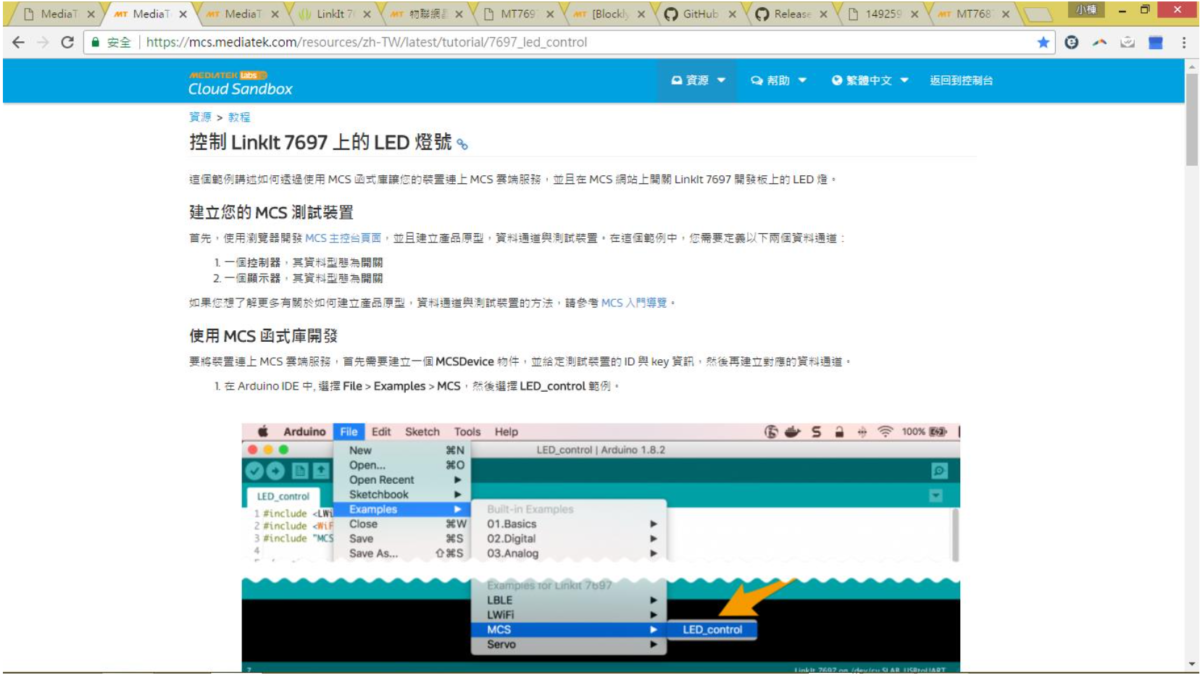
MCS官網的教程,教你學會安裝 MCS 函式庫到 Arduino IDE。(圖:黃小棟)
Step 2:
在網路上下載DHT11 的函式庫,並且安裝到我們Arduino IDE的library裡。
Step 3:
將溫溼度感測器與LinkIt 7697連接起來,接法跟Arduino一模一樣,可參考這裡。

將溫溼度感測器與LinkIt 7697連接起來(攝影:黃小棟)
Step 4:
打開你的BlocklyDuino Editor,並且開啟MCS_Simple的範例程式,接著在這範例程式裡新增溫溼度感測器數值傳輸的部分。
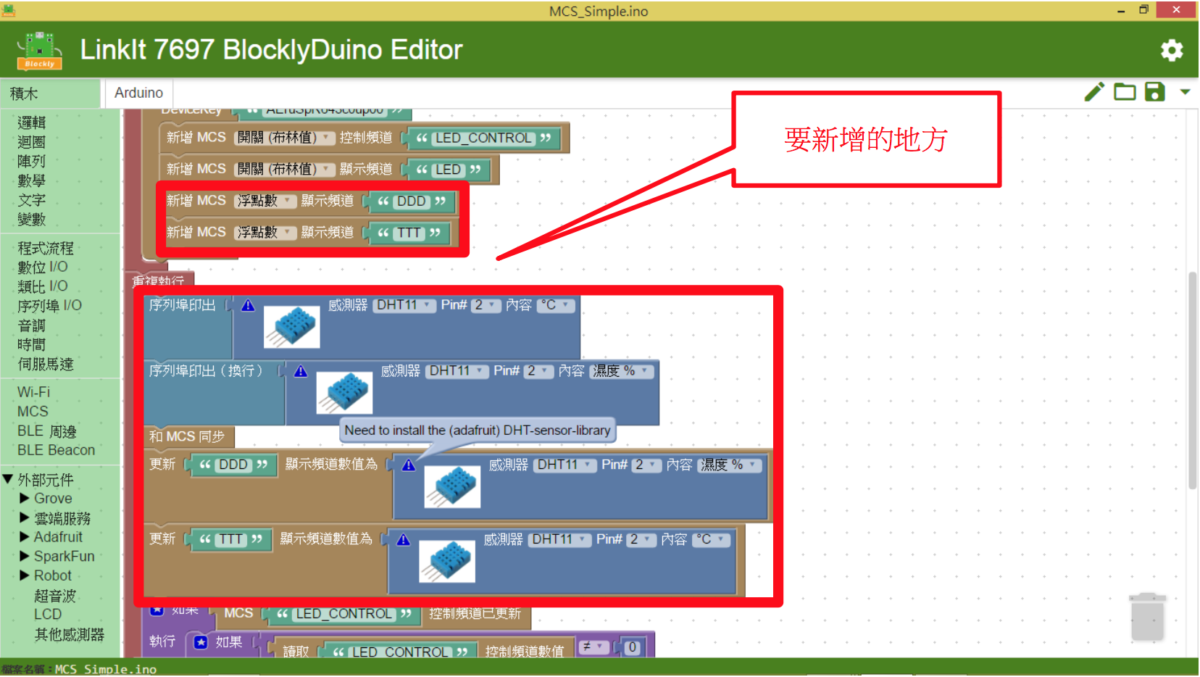
打開 BlocklyDuino Editor,並開啟 MCS_Simple 的範例程式,接著新增溫溼度感測器數值傳輸的部分。(圖:黃小棟)
Step 5:
注意你的AP帳號密碼、DeviceID、DeviceKey、頻道ID是否與MCS上的正確一致。
Step 6:
點擊隔壁Arduino的按鈕,並且將所有程式複製到Arduino IDE裡面,並且上傳到你的LinkIt 7697裡面。
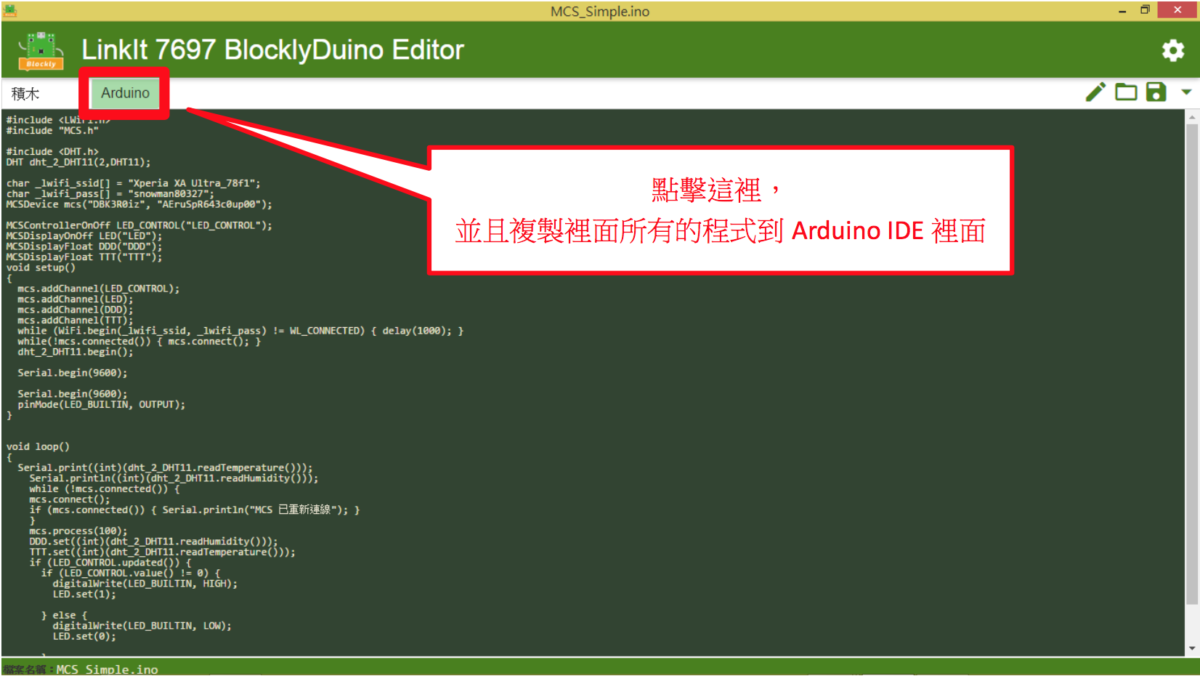
點擊圖示的按鈕,將所有程式複製到 Arduino IDE 裡面後,再上傳到你的 LinkIt 7697 。(圖:黃小棟)
Step 7:
上傳完成之後,開啟Arduino IDE的序列埠監控視窗,察看你的MCS的網頁,可以發現到溫溼度感測器所感測到的數值就會顯示在網頁上面,此外,你還可以藉由網頁去控制開發板上的LED。這樣一個「完整的專案」就完成了,感動~
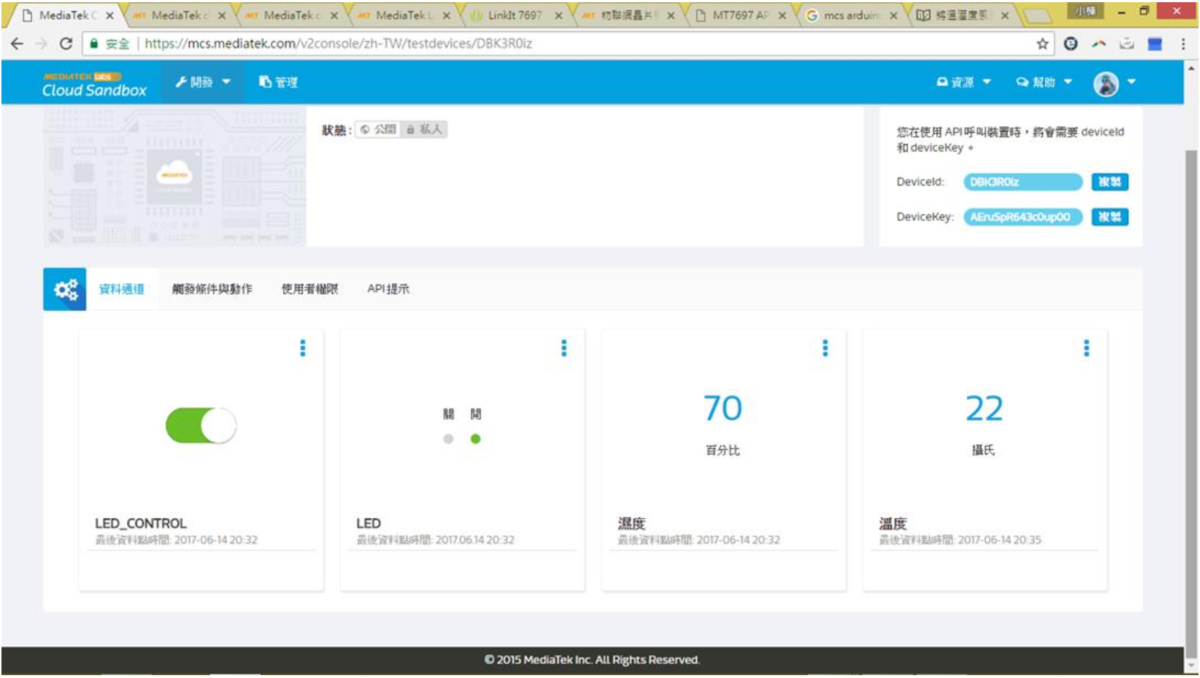
Arduino IDE 序列埠監控視窗示意圖,至此即完成一個「完整的專案」囉!(圖:黃小棟)
結語
其實LinkIt 7697這塊板子,讓我在剛進入使用階段是有點沮喪的,因為使用Arduino 程式去處理通訊時一直遇到困難,直到使用了BlocklyDuino Editor之後,才逐漸豁然開朗。這個方式可以降低不少開發上的時間和阻礙,而且官方對於板子的雲端相關資訊和教學都很充足,這些都是值得鼓勵的。
唯一的小缺點就是沒有明確網站指引地圖,在查找資訊時(比如板子的資料手冊)就多花了一些時間。不過瑕不掩瑜,這個小缺點並不影響LinkIt 7697的好用。我都多想添購幾塊來製作自己想做的專案了,這邊極力推薦大家去測試看看!感謝大家,我們下次見啦~Bye-bye~
(責任編輯:林佳盈)
- 【Project】用D2000完成環境監控系統及基座 - 2017/07/20
- 【Tutorial】如何使用LinkIt 7697在MCS上監控溫溼度變化 - 2017/06/21
- 【實測心得】Intel Quark D2000有何優勢? - 2017/05/30
訂閱MakerPRO知識充電報
與40000位開發者一同掌握科技創新的技術資訊!




2018/06/05
您好我是實踐大學的學生
想請問您一些關於7697的小問題
方便的話請您聯絡我的email
感謝您!
2018/06/07
同學您好:
有關於7697的一些小問題,歡迎您在MakerPRO社群論壇-交流、分享、協作
進行留言與提問喔!社團裡有許多厲害的Maker們願意分享他們的經驗
謝謝您的提問
MakerPRO 編輯部